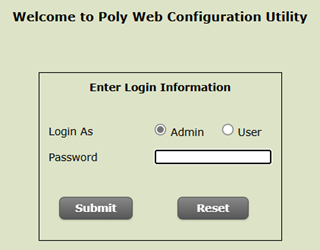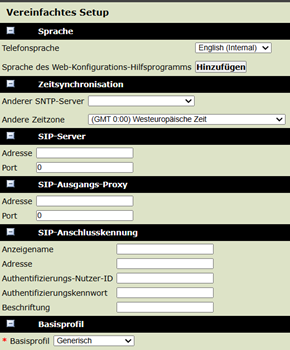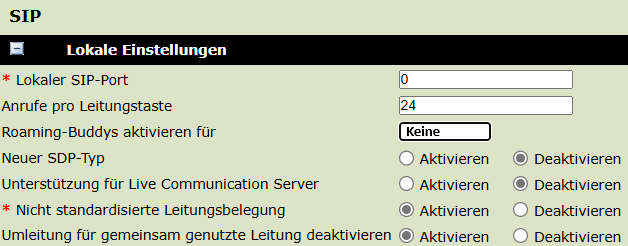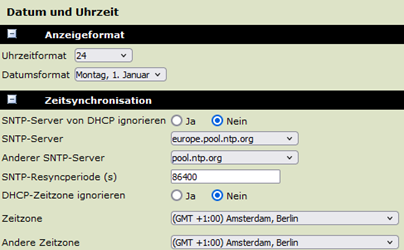Cloud PBX - Hilfeportal
Bitte beachten Sie, dass die Polycom-Geräte offiziell nicht mehr durch die Telekom unterstützt werden. Bei einem Weiterbetrieb dieser Geräte liegt die Verantwortung für Wartung, Updates und die Behebung potenzieller Sicherheitslücken vollständig beim Endkunden. Die Telekom übernimmt keine Haftung für eventuelle Risiken, die durch den weiteren Gebrauch dieser Geräte entstehen könnten.